Sveiki draugi! Šodien mēs izdomāsim, kā pārlūkā Chrome izveidot grāmatzīmes, proti, kā pievienot, dzēst un kārtot tās mapēs pārlūkprogrammā Google Chrome. Mums šeit būs daudz prakses, tāpēc es neaizkavēšu teoriju.
Kā pievienot vietni grāmatzīmēm pārlūkprogrammā Google Chrome
Vispirms padarīsim apgabalu ar tiem parādītu tieši zem pārlūkprogrammas adreses joslas. Mēs palaižam pārlūkprogrammu un noklikšķiniet uz izvēlnes augšējā labajā stūrī pogas veidā ar trim paralēlām horizontālām svītrām. Virziet kursoru virs vienuma ar piemērotu nosaukumu un pēc tam noklikšķiniet uz vienuma "Rādīt paneli ...".
Tagad mēs meklējam vietni, kuru vēlamies pievienot, un stūrī, netālu no izvēlnes, noklikšķiniet uz zvaigznītes ikonas. Tiklīdz mēs uz tās noklikšķināsim, vietne nekavējoties nokļūs mums vajadzīgajā sarakstā. Mēs parādīsim logu, kurā varēsim labot pievienotās vietnes nosaukumu, kā arī atlasīt tai mapi. Kad esat veicis visus iestatījumus, noklikšķiniet uz pogas "Pabeigt":
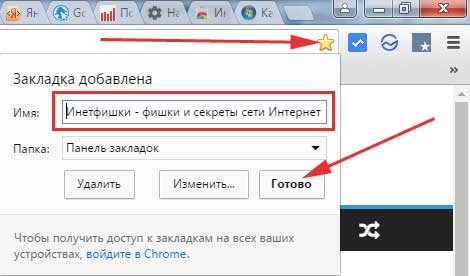
Ja no iepriekšējās rindkopas nesapratāt, kas ir par vienumu un kāpēc to izvēlēties, tad viss ir kārtībā, tad viss kļūs skaidrs nākamajā rindkopā.
Grāmatzīmju šķirošana
Mēs nospiežam izvēlni un no tās atlasām vienumu ar piemērotu nosaukumu, pēc tam atlasiet "Dispečers ...":

Mēs nokļūstam tajā pašā pārvaldniekā, kurā mēs varam nedaudz sakārtot pievienotās vietnes mapēs vai grupās (kā vēlaties). Lai to izdarītu, mēs izveidosim vairākas mapes viena un tā paša tēmas vietnēm.
Piemēram, es izveidošu mapi Computer Tips ar datoru saistītām vietnēm. Lai to izdarītu, vienkārši ar peles labo pogu noklikšķiniet uz jebkura nosaukuma sarakstā un atlasiet "Pievienot mapi":
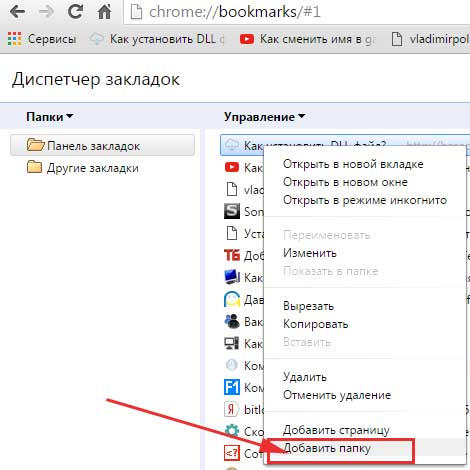
Sadaļā “Grāmatzīmju josla” man ir apakšsadaļa “Padomi datoram”. Tagad vienkārši ar peles palīdzību mēs tur velkam visas ar datoru saistītās vietnes.
Es vēršu jūsu uzmanību uz to, ka šī mape nekavējoties parādās attiecīgā paneļa augšdaļā.
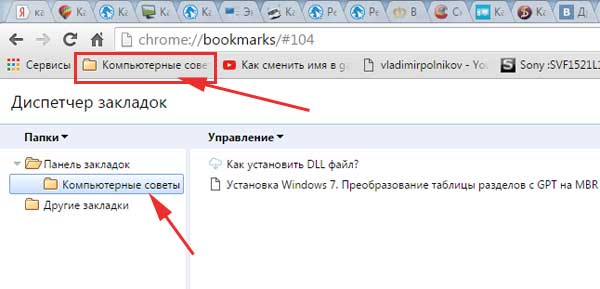
Tādējādi, lai sakārtotu visas iecienītākās vietnes, varat izveidot vairākas no šīm mapēm un vilkt tās uz turieni.
Ja vienlaikus izmantojat pārlūkprogrammu no Yandex un tajā arī saglabājat dažādas vietnes, tad, lai tās manuāli nepārsūtītu uz Chrome, izlasiet:. Kad esat izveidojis HTML failu, izlasiet .
Grāmatzīmju dzēšana
Šeit nav nekā sarežģīta, mēs varam ieiet tajā pašā pārvaldnieka logā un izdzēst no turienes nevajadzīgos vai tieši augšējā panelī, noklikšķiniet uz bultiņas, lai tās visas parādītu, atrodiet nevajadzīgo, ar peles labo pogu noklikšķiniet uz tā un atlasiet " Dzēst":
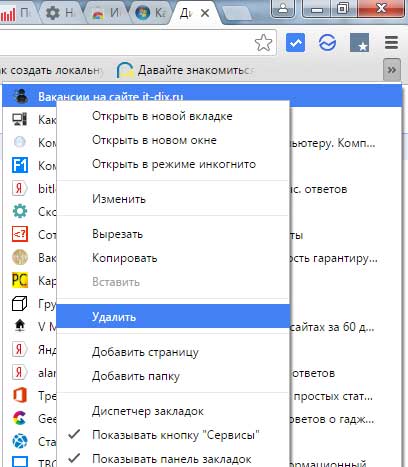
Tādā pašā veidā varat izdzēst kādu grupu, kuru izveidojām pēdējā rindkopā. Mēs atrodam mapi panelī zem adreses joslas, ar peles labo pogu noklikšķiniet uz nevajadzīgās grupas un atlasiet "Dzēst":
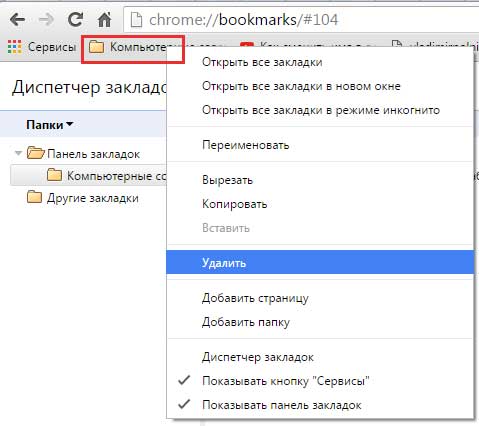
Grāmatzīmju paplašinājums pārlūkam Chrome
Pavisam nesen atklāju diezgan labu paplašinājumu, kas ļauj pārvaldīt ne tikai grāmatzīmes, bet arī vēsturi, kā arī pārlūkprogrammas lejupielādes.
Ja interesē, var instalēt. Noklikšķiniet uz izvēlnes, atlasiet “Papildu rīki — paplašinājumi”:
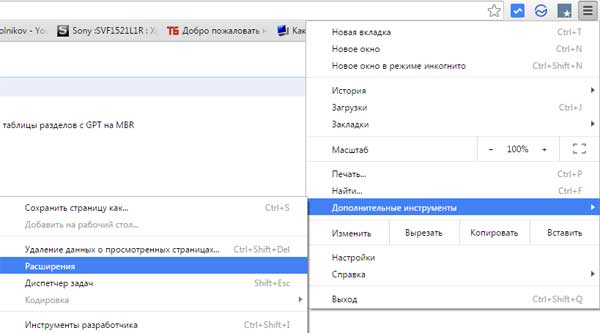
Mēs redzam mūsu pārlūkprogrammas paplašinājumu sarakstu, dodieties uz leju līdz pašai apakšai un noklikšķiniet uz saites "Vairāk paplašinājumu":
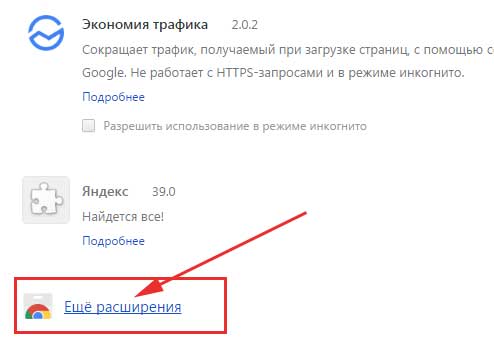
Chrome veikalā mēs iespiežam meklēšanas vaicājumu "grāmatzīmes" un nospiediet taustiņu Enter:
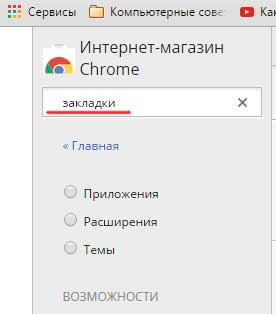
Atrodiet tāda paša nosaukuma paplašinājumu un instalējiet to:
Pēc paplašinājuma instalēšanas mums ir diezgan ērts grāmatzīmju, vēstures un lejupielāžu redaktors. Tās ikona atrodas tieši blakus izvēlnei. Apskatiet ekrānuzņēmumu.



